¿Cómo configurar una clave de acceso?
Para activar una clave de acceso, sigue estos pasos:
- Abre NC Wallet.
- Toca las tres líneas > Seguridad > Claves de acceso.
- Toca Crear clave de acceso.
- Dependiendo de tu dispositivo, sigue las instrucciones en pantalla:
Aplicación móvil
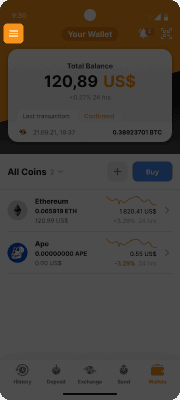
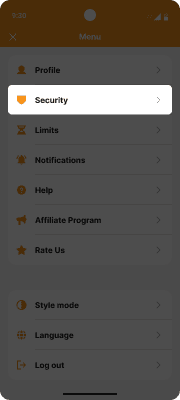
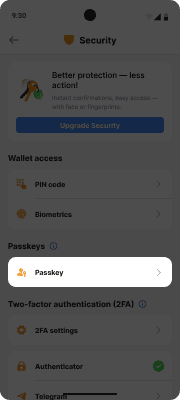
Aplicación web
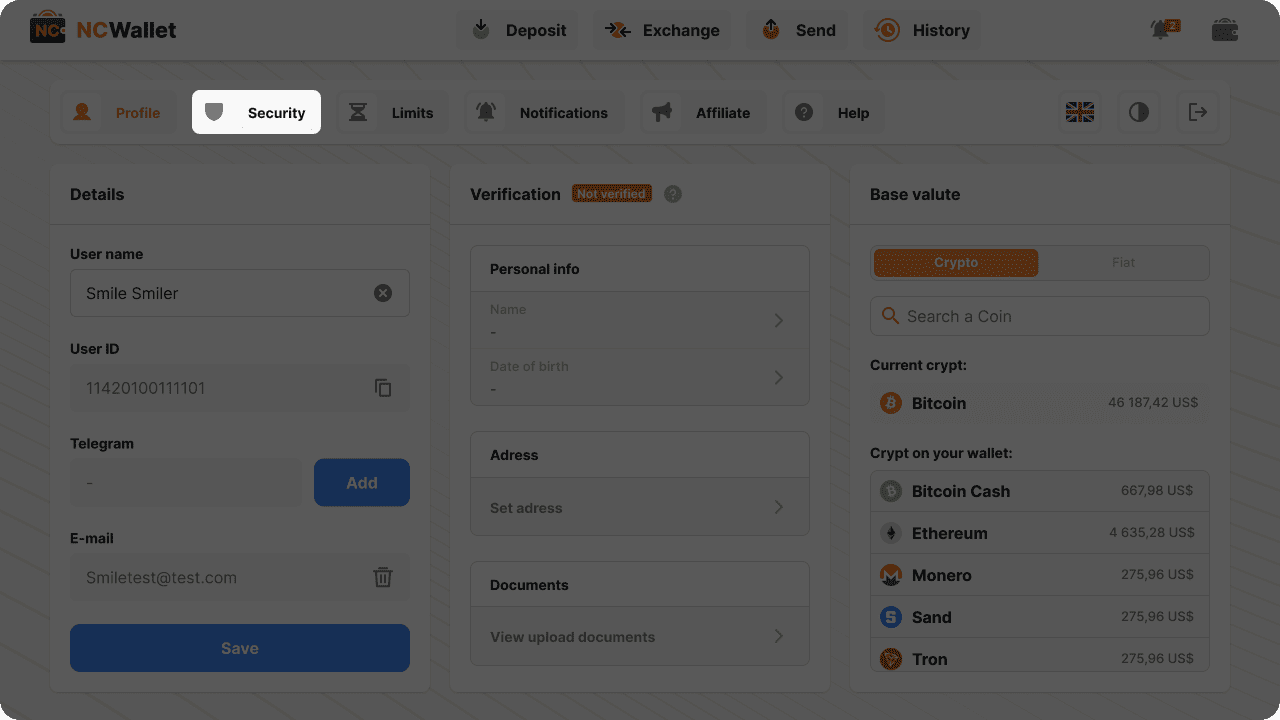
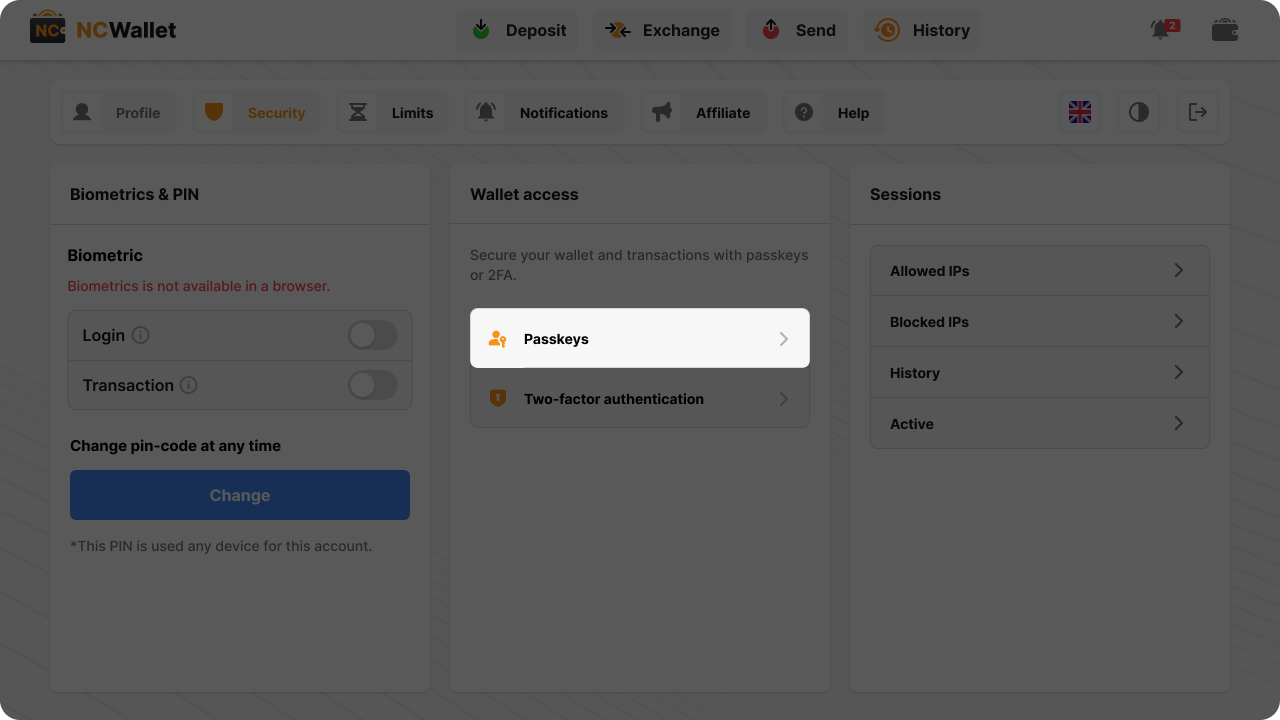
Aplicación móvil
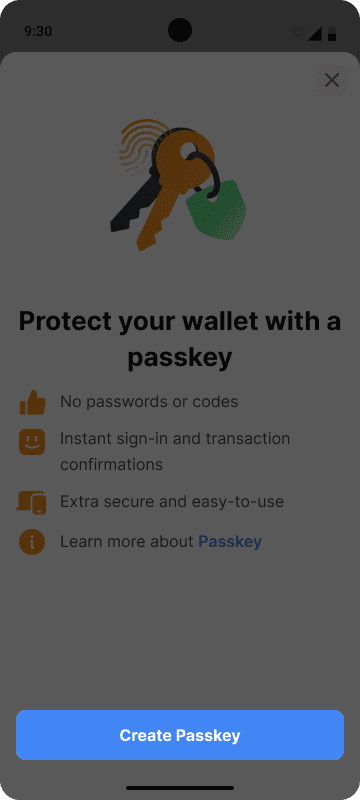
Aplicación web
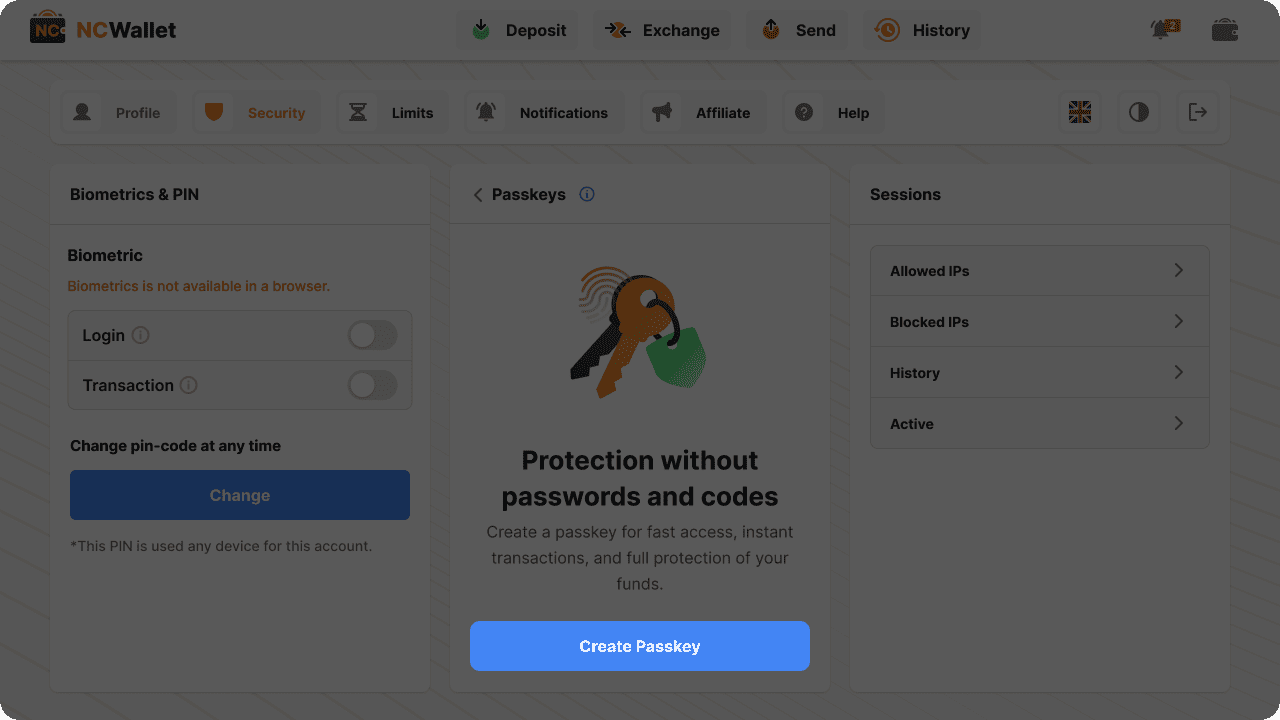
Dispositivos Android
Nota: Algunos botones o funciones pueden verse diferentes o tener nombres distintos según tu dispositivo, sistema operativo o la versión de las aplicaciones.
a) Google Password Manager
- Si utilizas un dispositivo Android compatible con Google Password Manager, aparecerá una ventana emergente. Toca Crear.
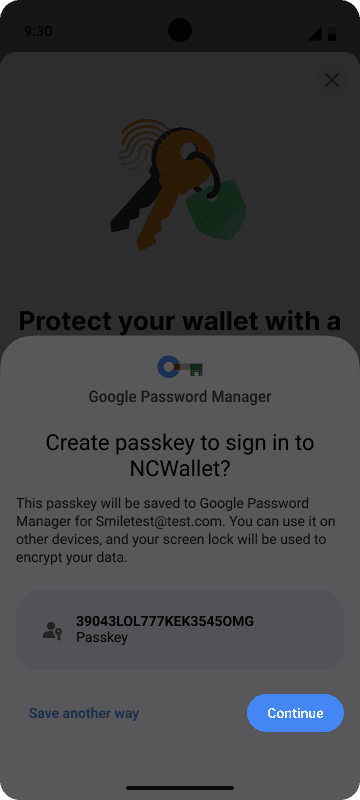
- Confirma con tu huella dactilar o PIN.
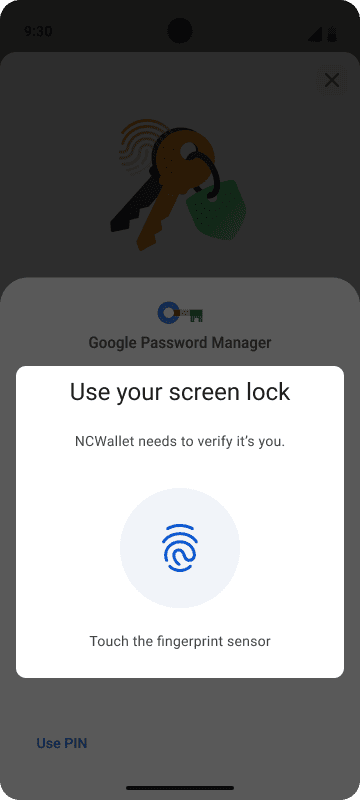 b) Llave de seguridad USB
b) Llave de seguridad USB
- Toca Guardar de otra forma y luego Llave de seguridad USB.
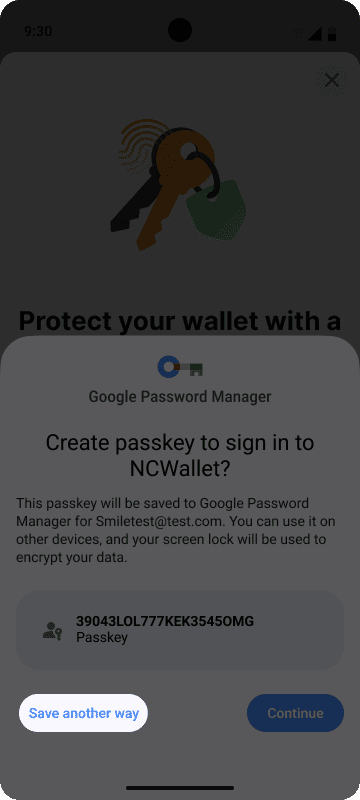
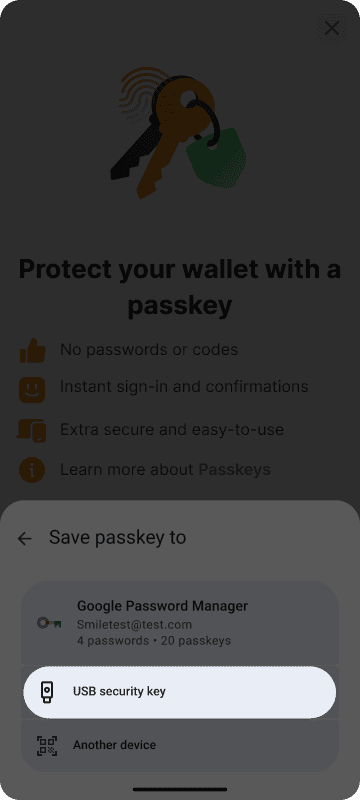
- Conecta la llave USB insertándola en tu dispositivo.
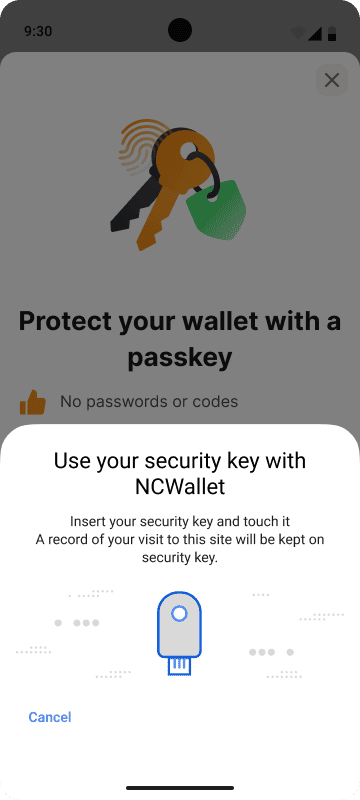 c) Otro dispositivo
c) Otro dispositivo
- Toca Guardar de otra forma y luego Usar otro teléfono o tablet.
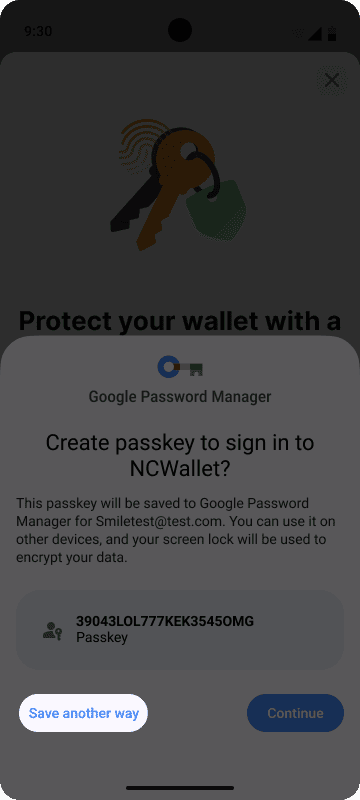
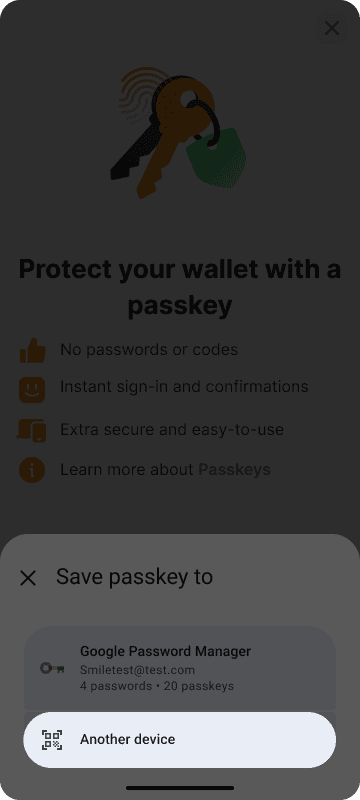
- Escanea el código QR generado en la pantalla con otro dispositivo para crear una clave de acceso.
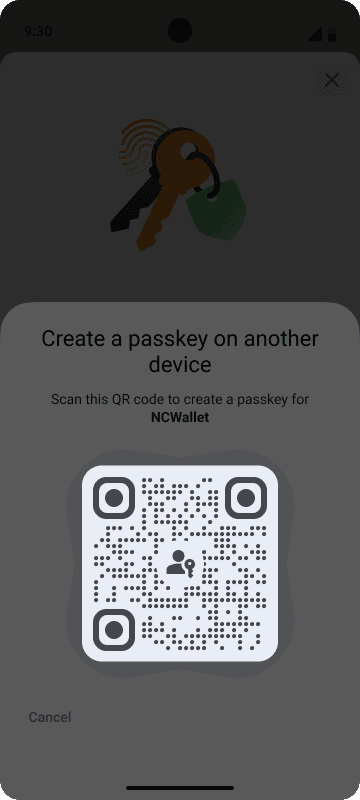
Dispositivos iOS
a) Llavero de iCloud / Contraseñas de Apple
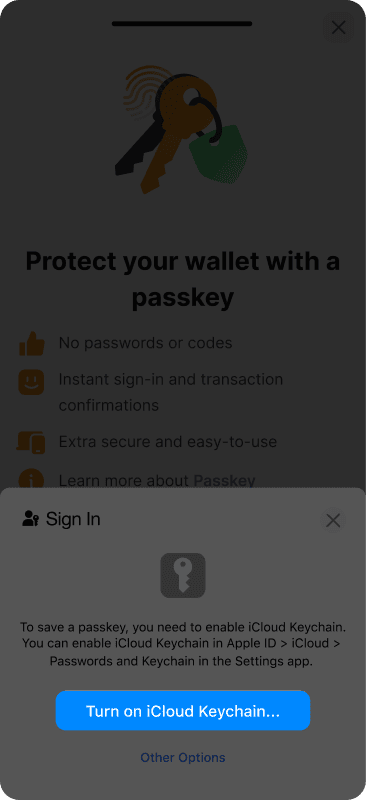
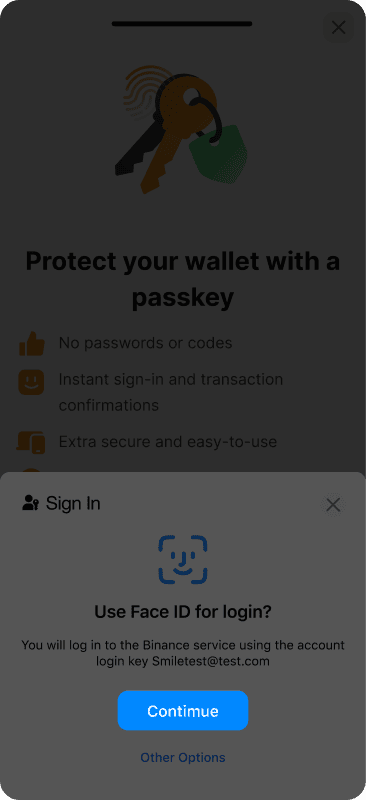
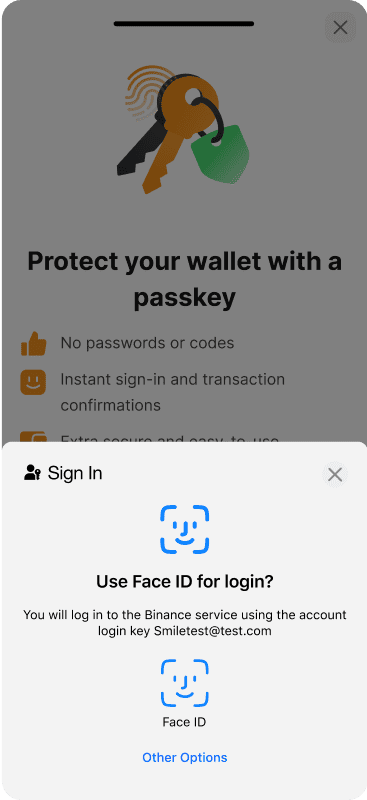
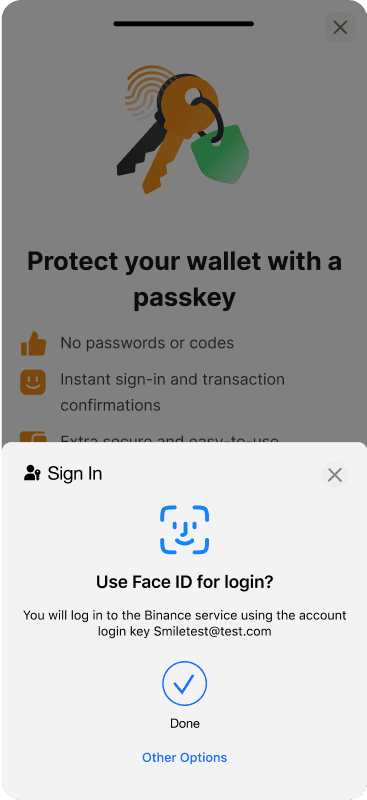 b) Llave de seguridad USB
b) Llave de seguridad USB
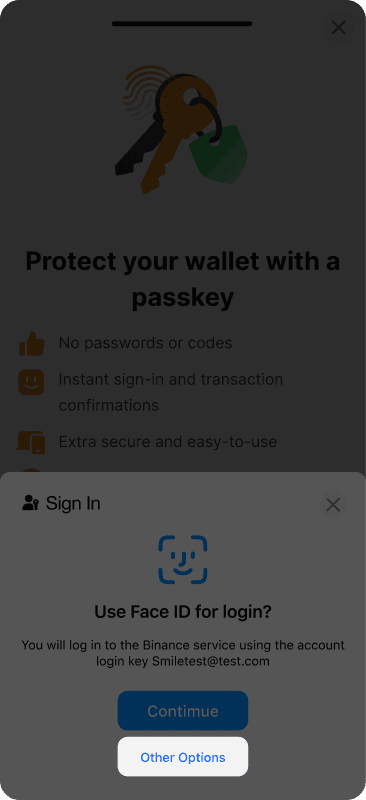
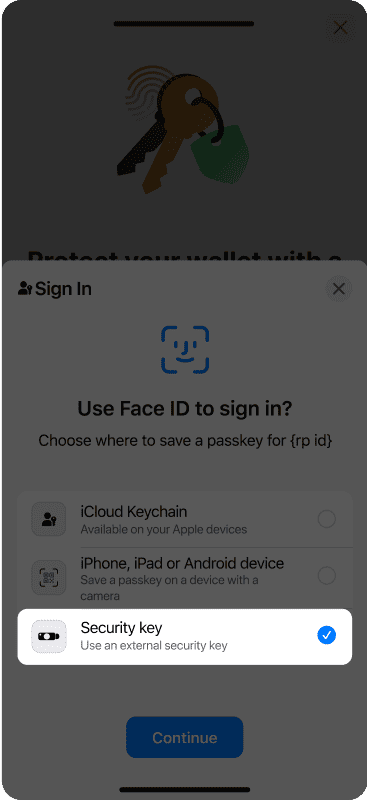
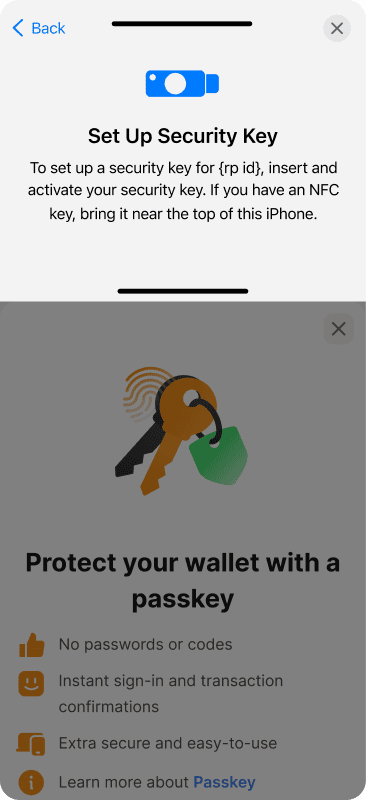 c) Otro dispositivo
c) Otro dispositivo
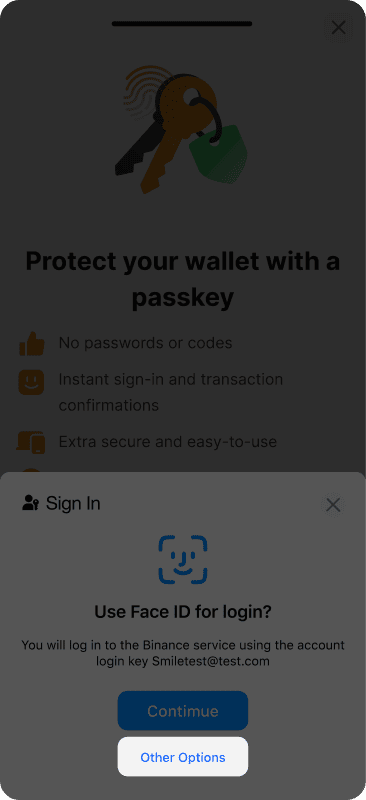
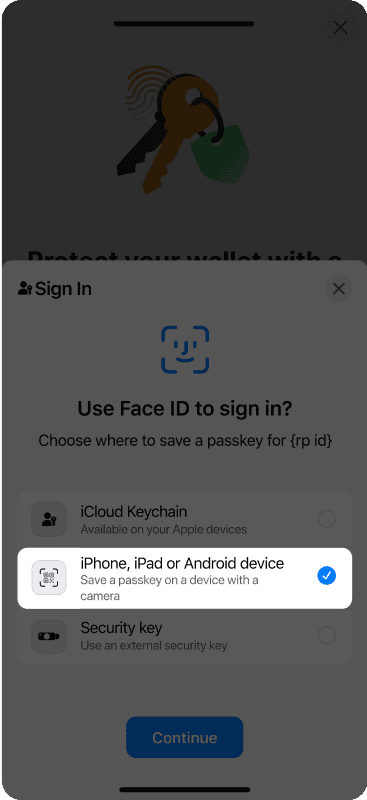
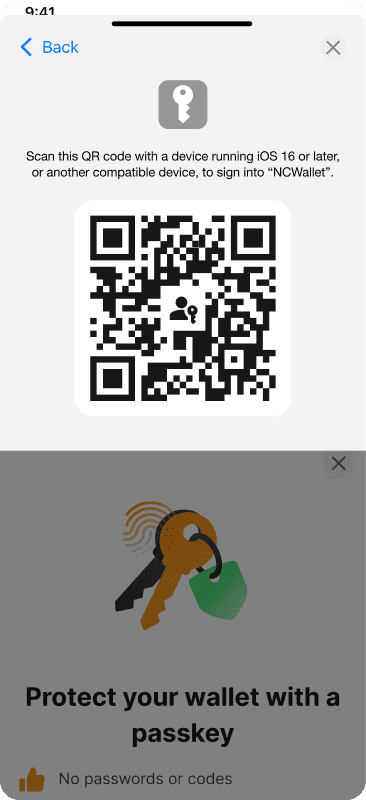
- Si el Llavero de iCloud no está activado, se te pedirá que lo habilites. Toca Activar Llavero de iCloud y sigue las instrucciones.
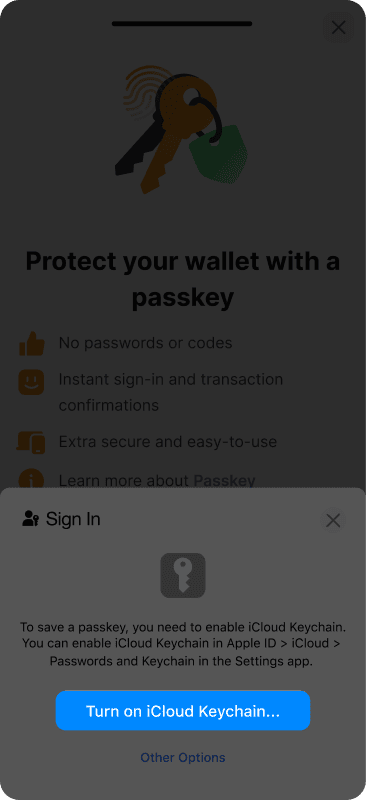
- Si ya está activado, toca Añadir clave de acceso y verifica con tu contraseña, Face ID o Touch ID.
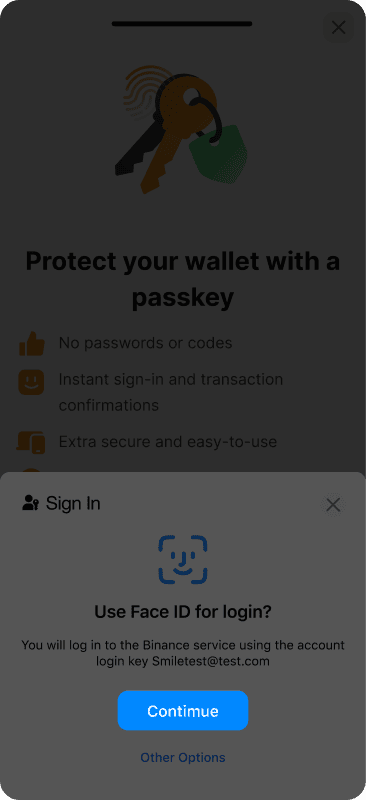
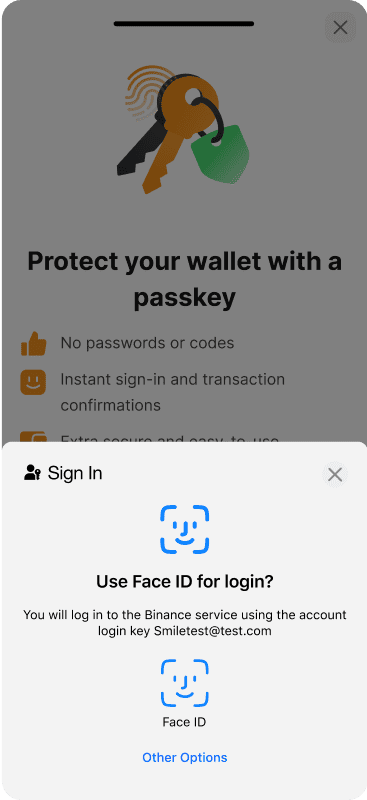
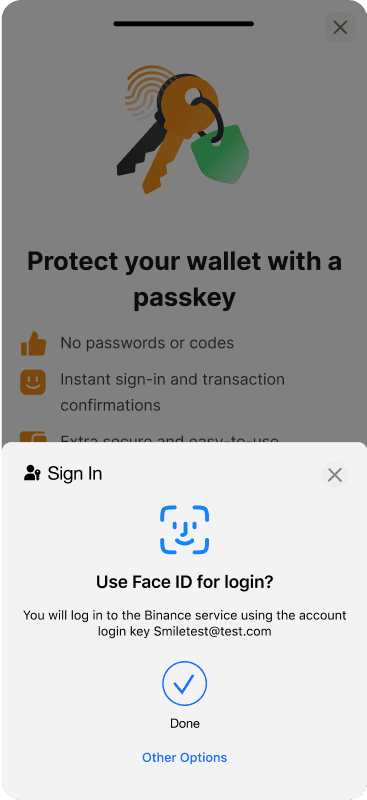
- Selecciona Más opciones y Llave de seguridad.
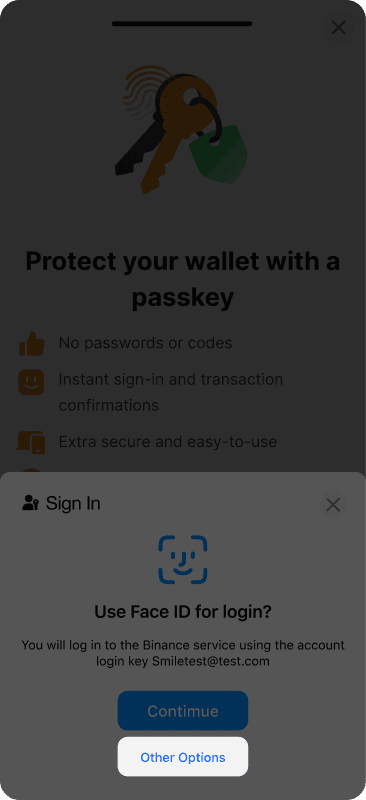
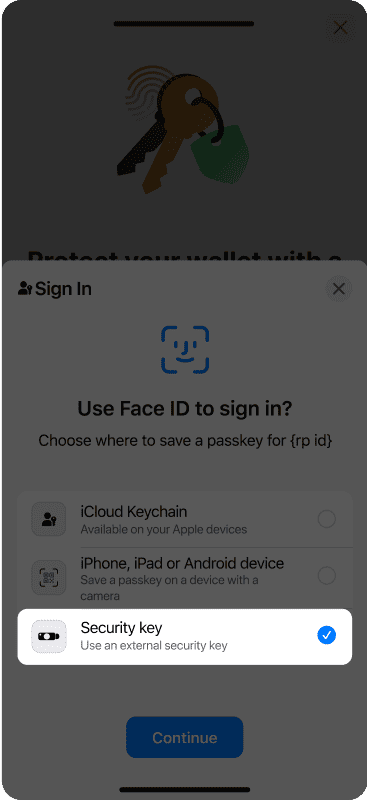
- Conecta la llave USB insertándola o acercándola al dispositivo.
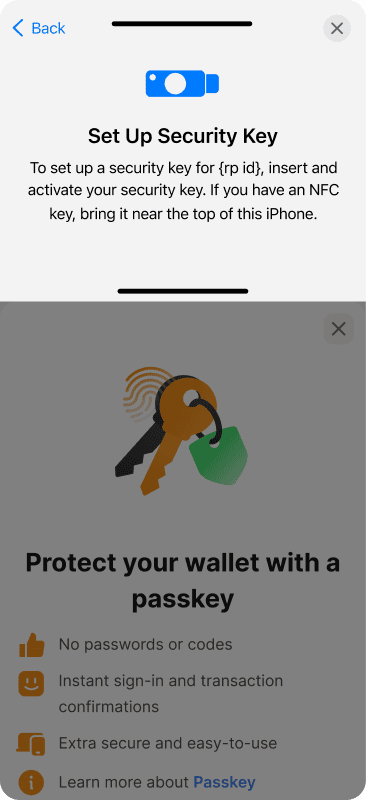 c) Otro dispositivo
c) Otro dispositivo
- Selecciona iPhone, iPad o dispositivo Android.
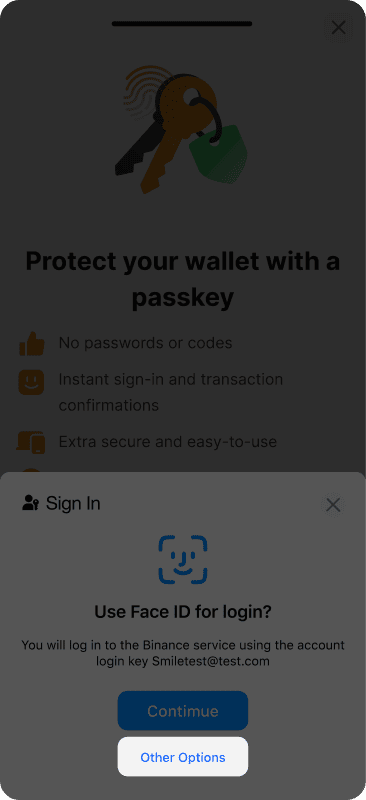
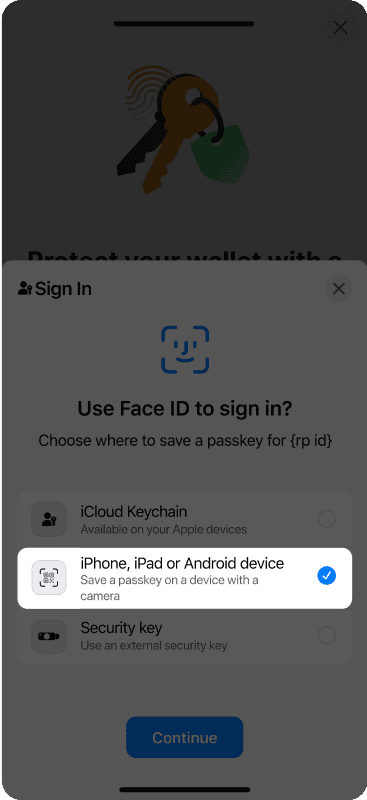
- Escanea el código QR generado con otro dispositivo para crear una clave de acceso.
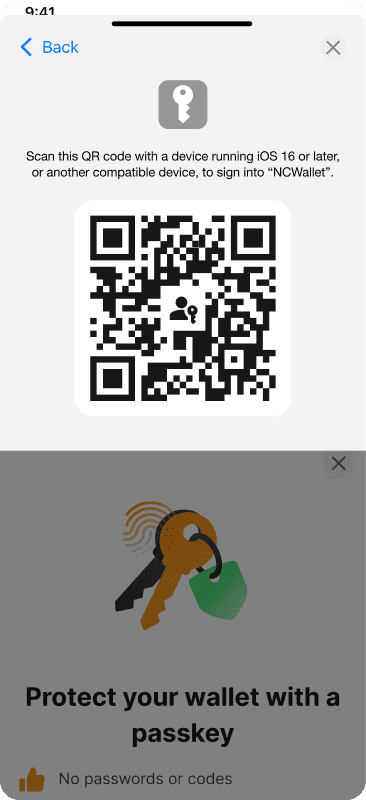
Web Desktop (Google Chrome - recomendado)
a) Perfil local de Chrome
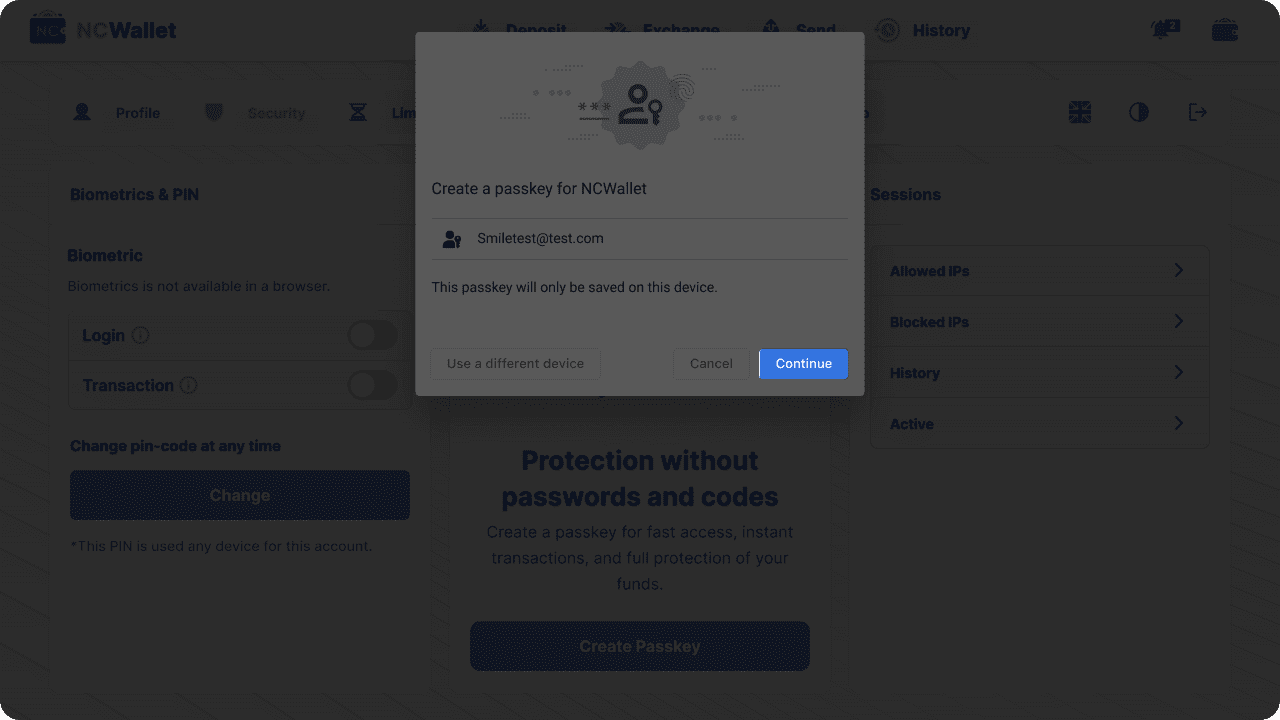
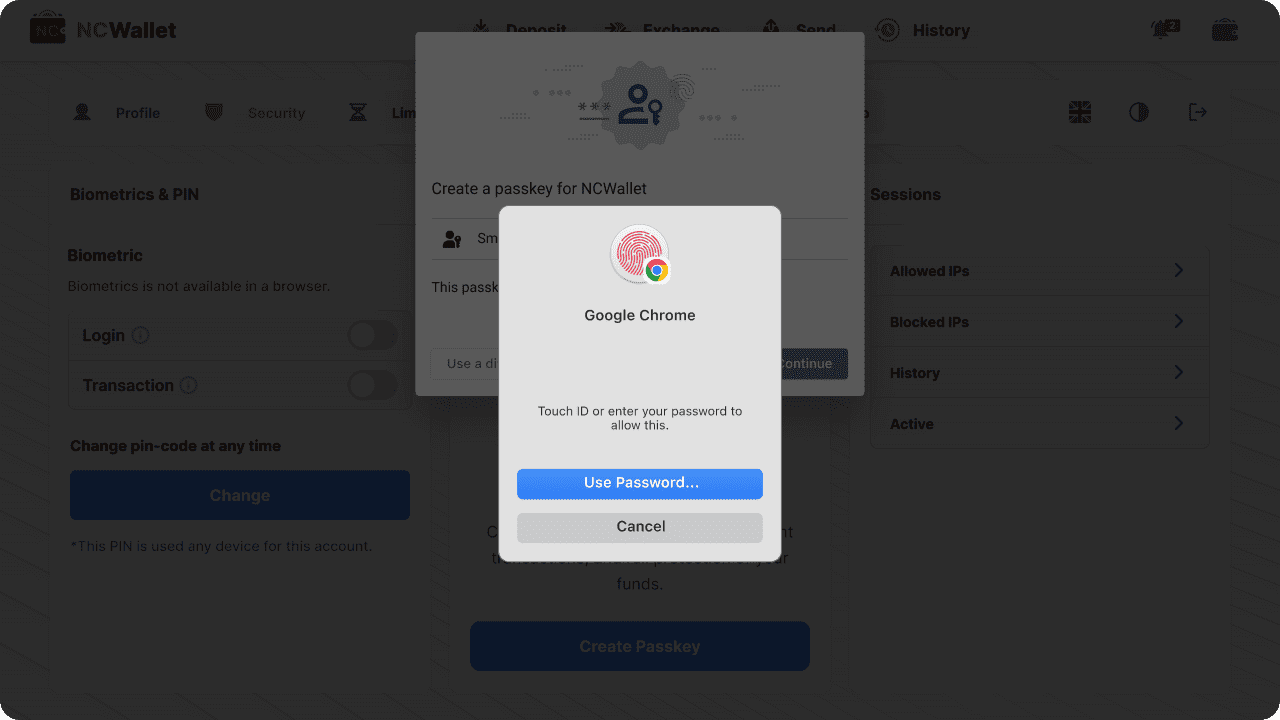 b) Google Password Manager
b) Google Password Manager
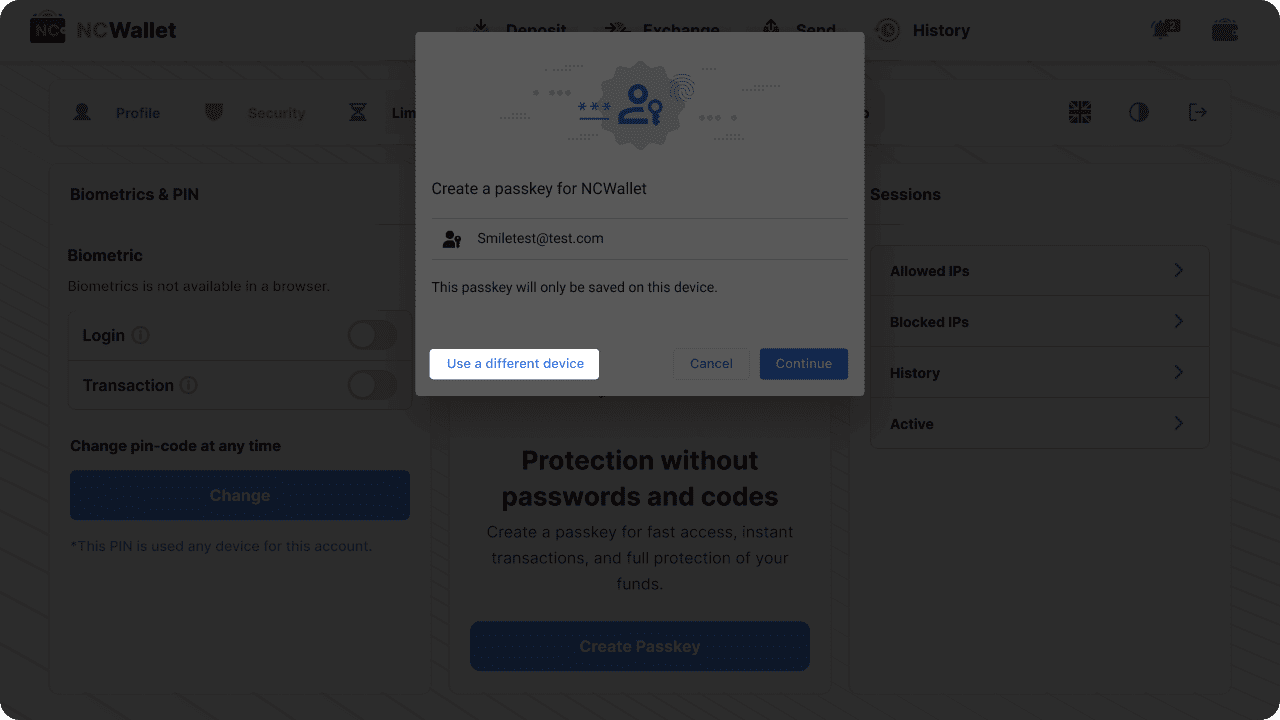
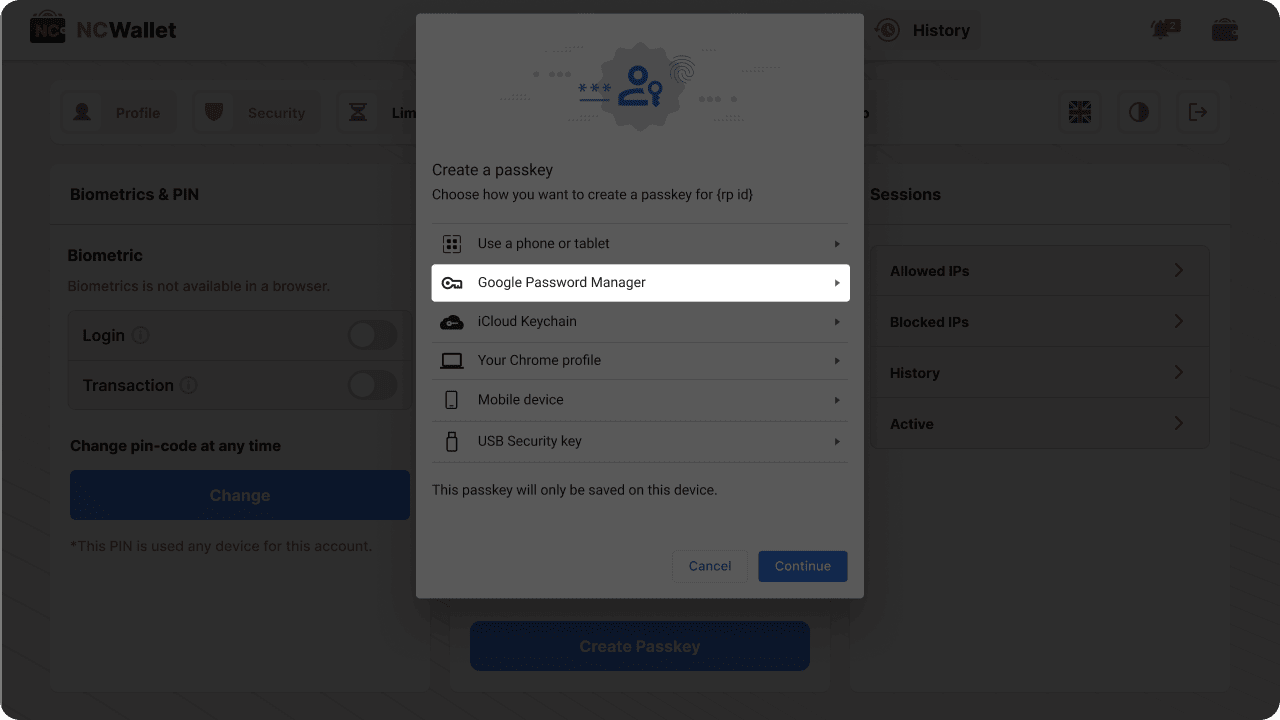
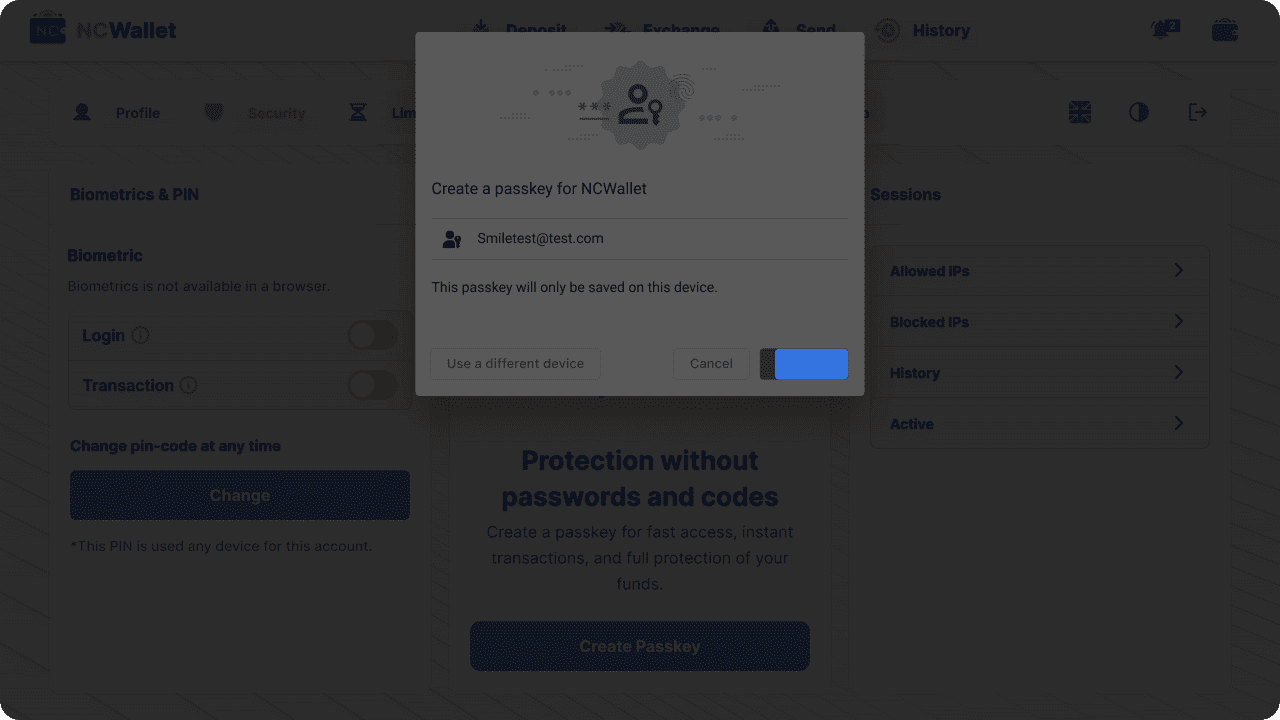 c) Llave de seguridad USB u otro dispositivo
c) Llave de seguridad USB u otro dispositivo
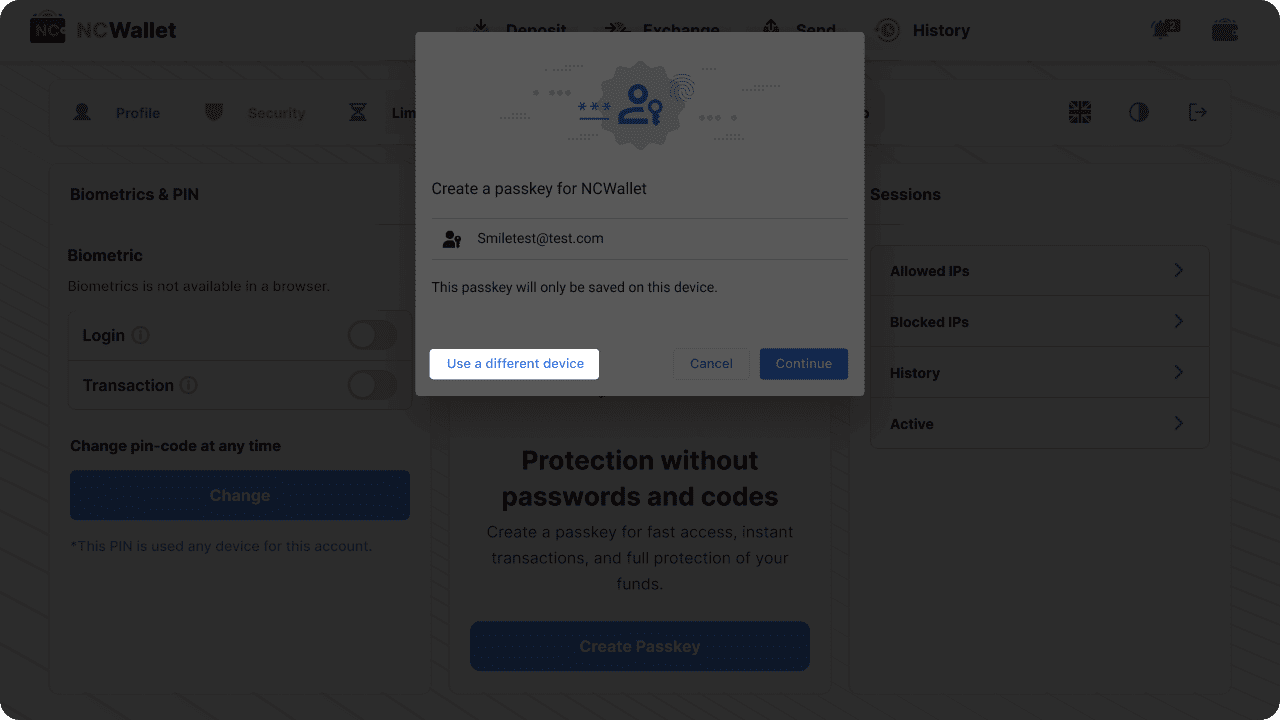
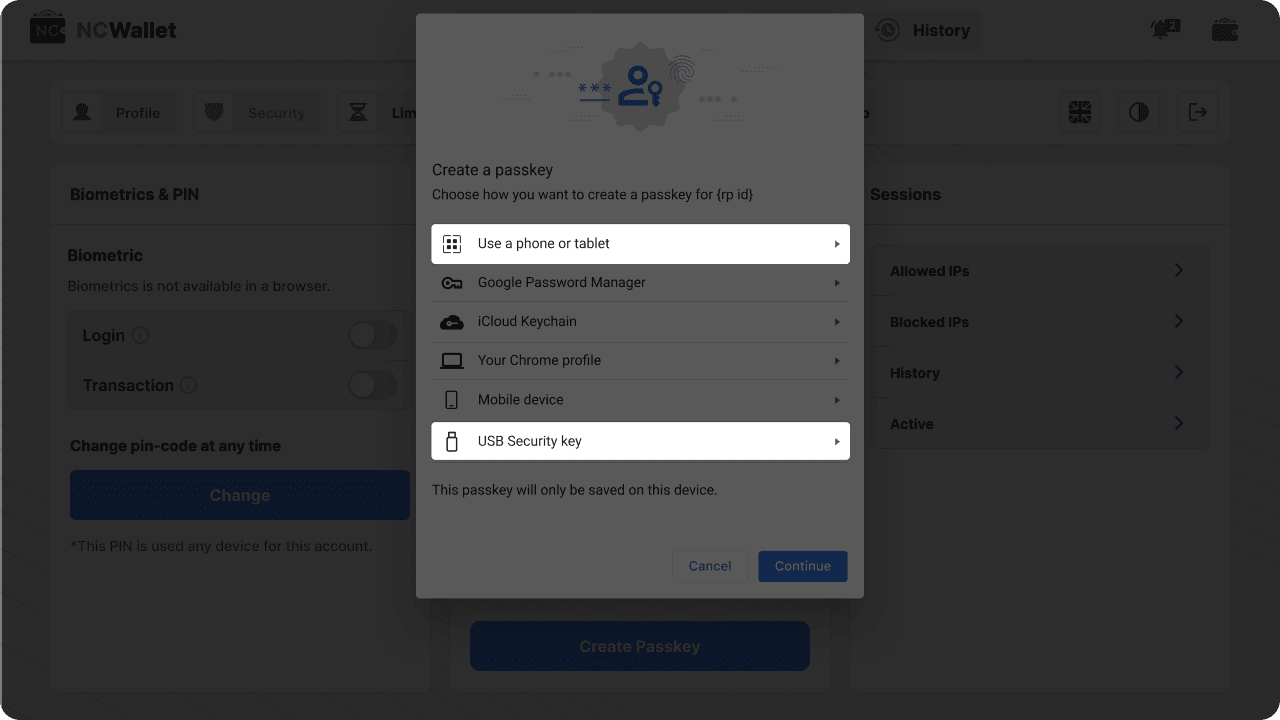
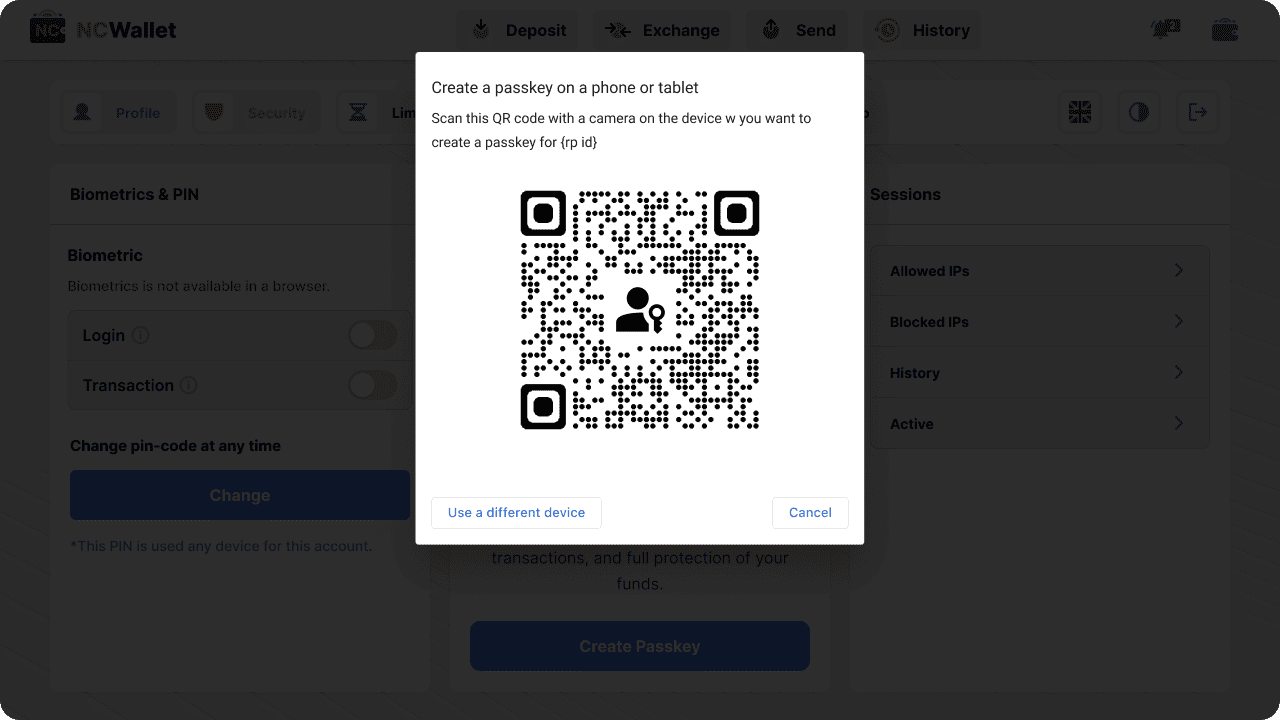
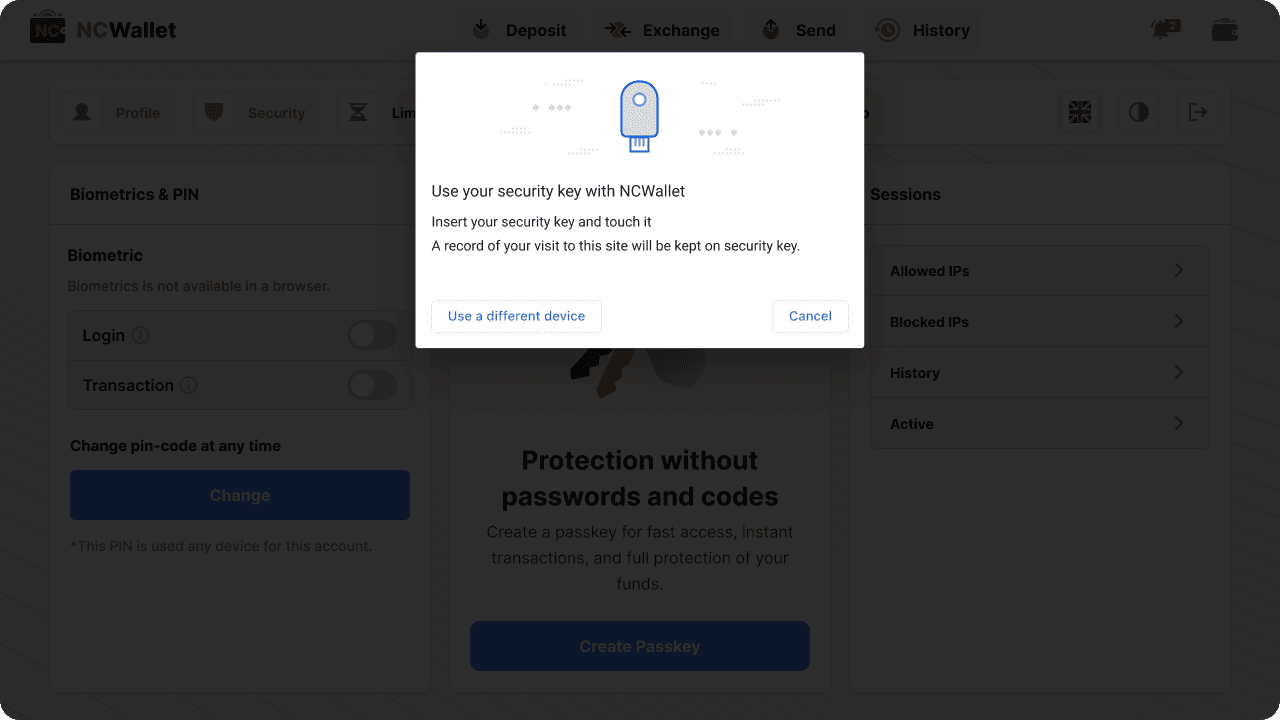
- Toca Continuar.
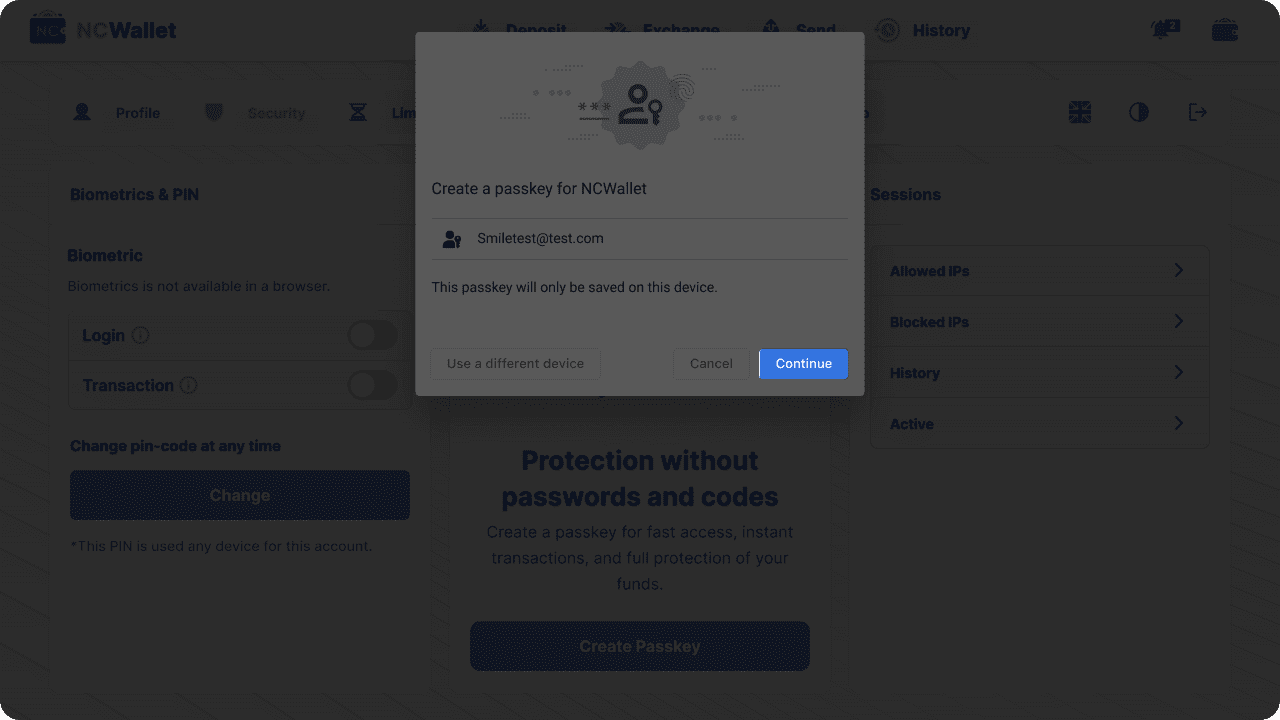
- Verifica con tu contraseña o datos biométricos (según el dispositivo).
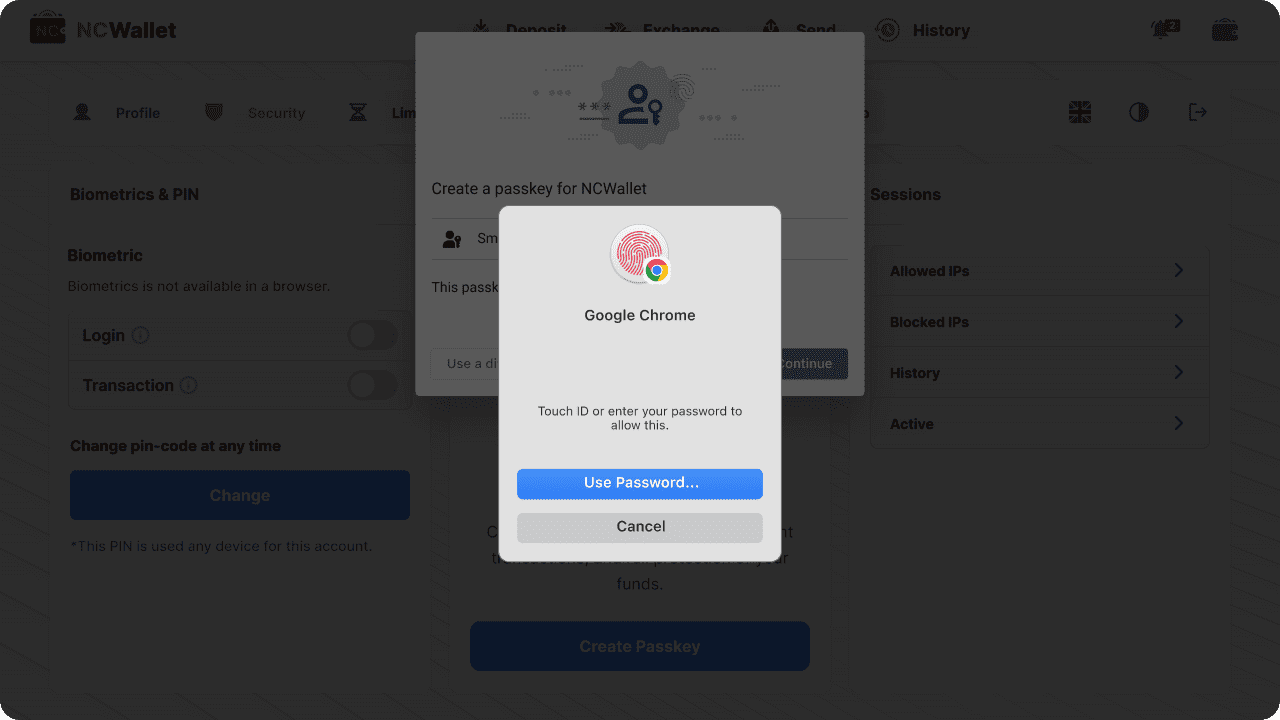 b) Google Password Manager
b) Google Password Manager
- Elige Guardar de otra forma y luego Google Password Manager.
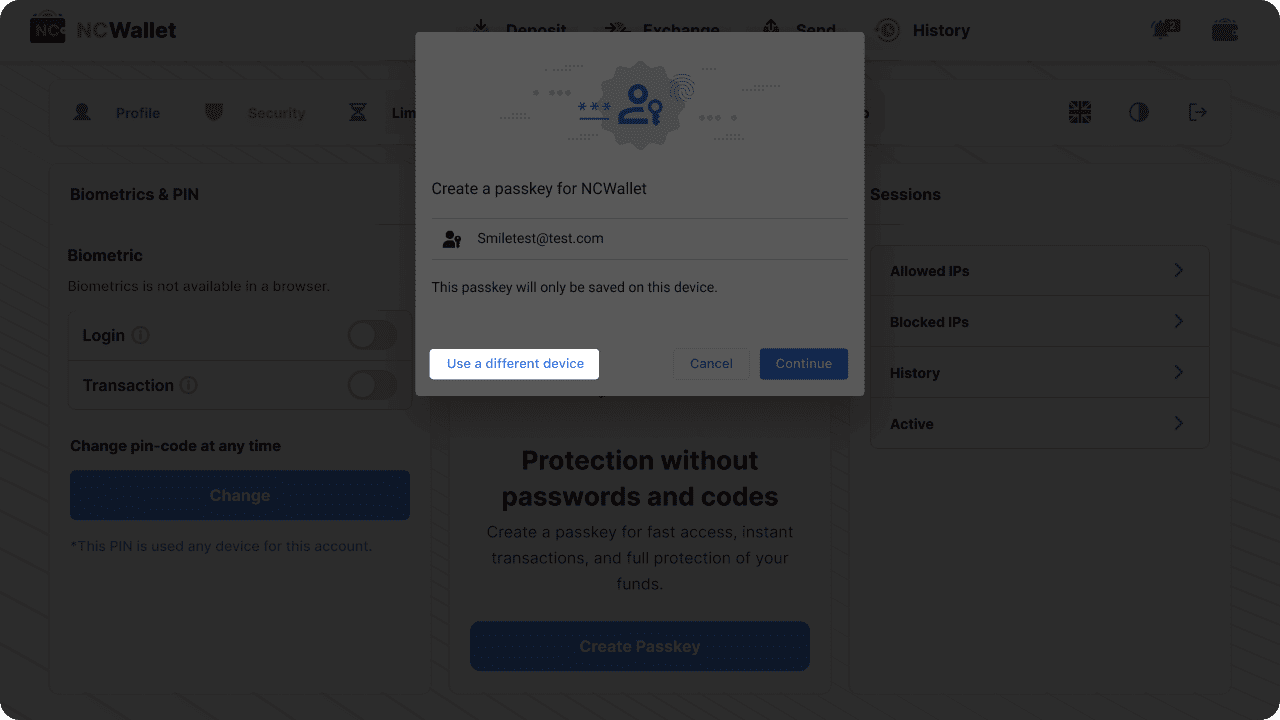
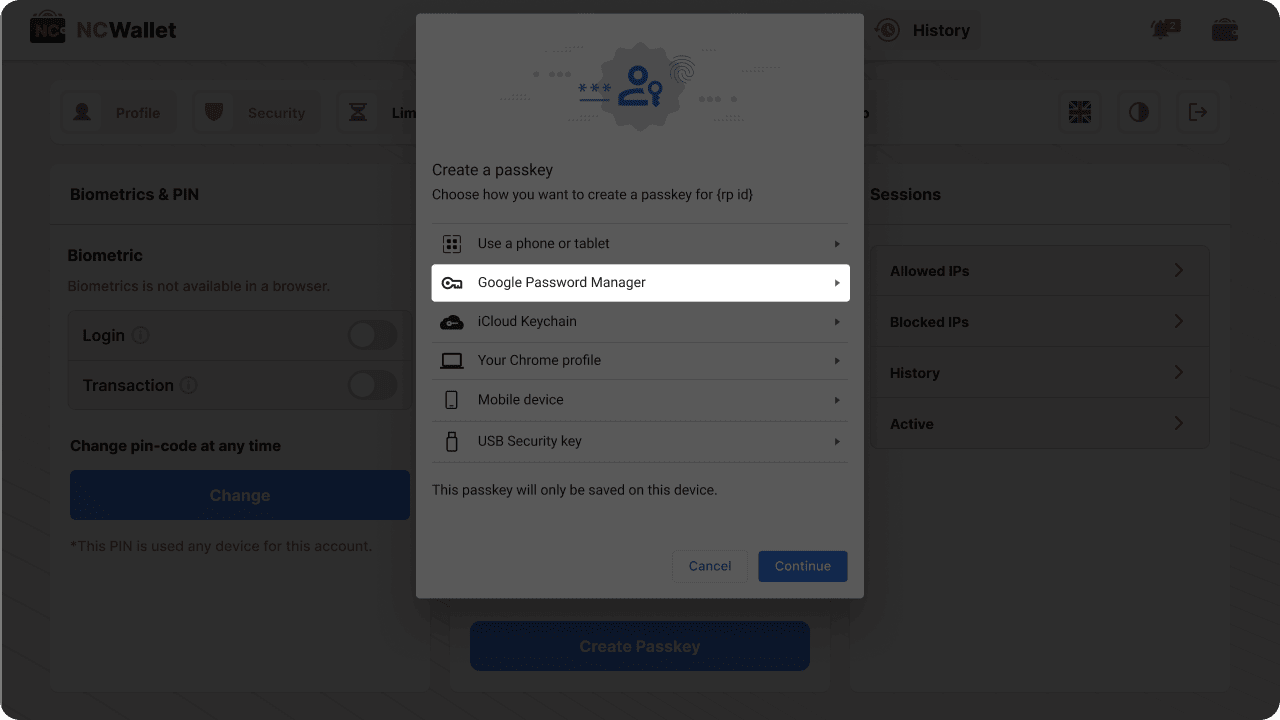
- Toca Crear.
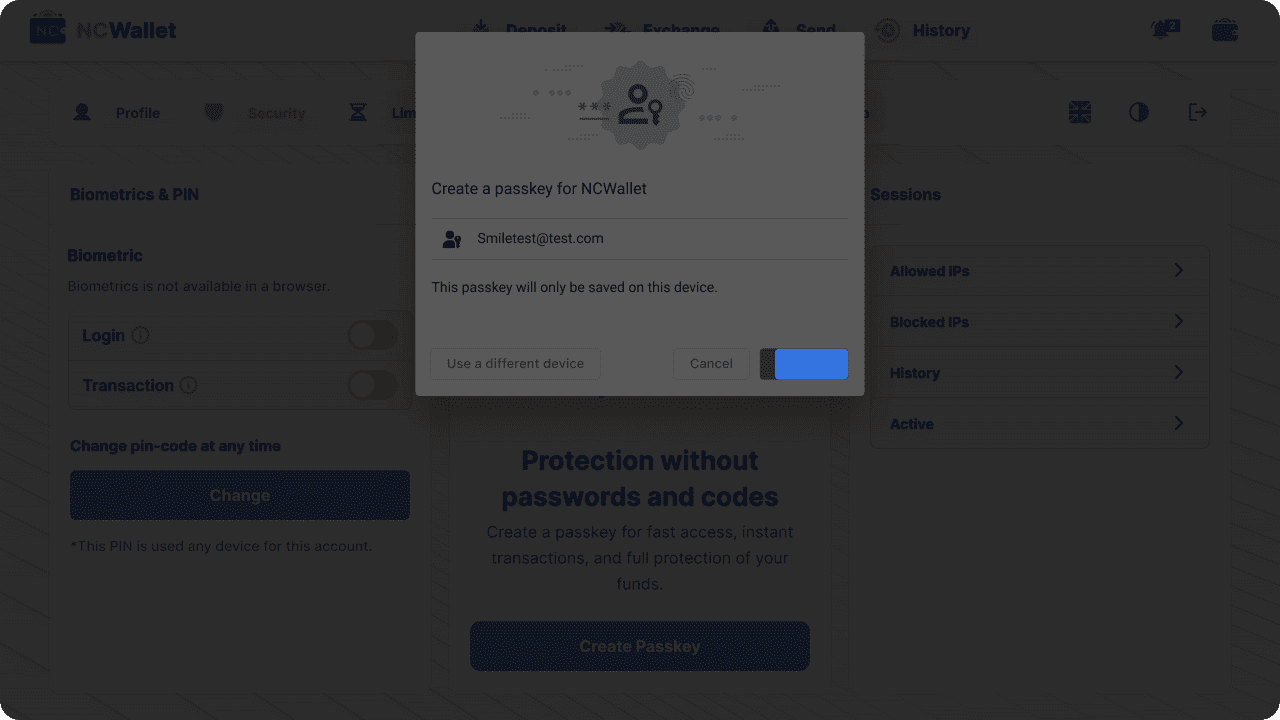 c) Llave de seguridad USB u otro dispositivo
c) Llave de seguridad USB u otro dispositivo
- Elige Guardar de otra forma y luego Usar otro teléfono, tablet o llave de seguridad.
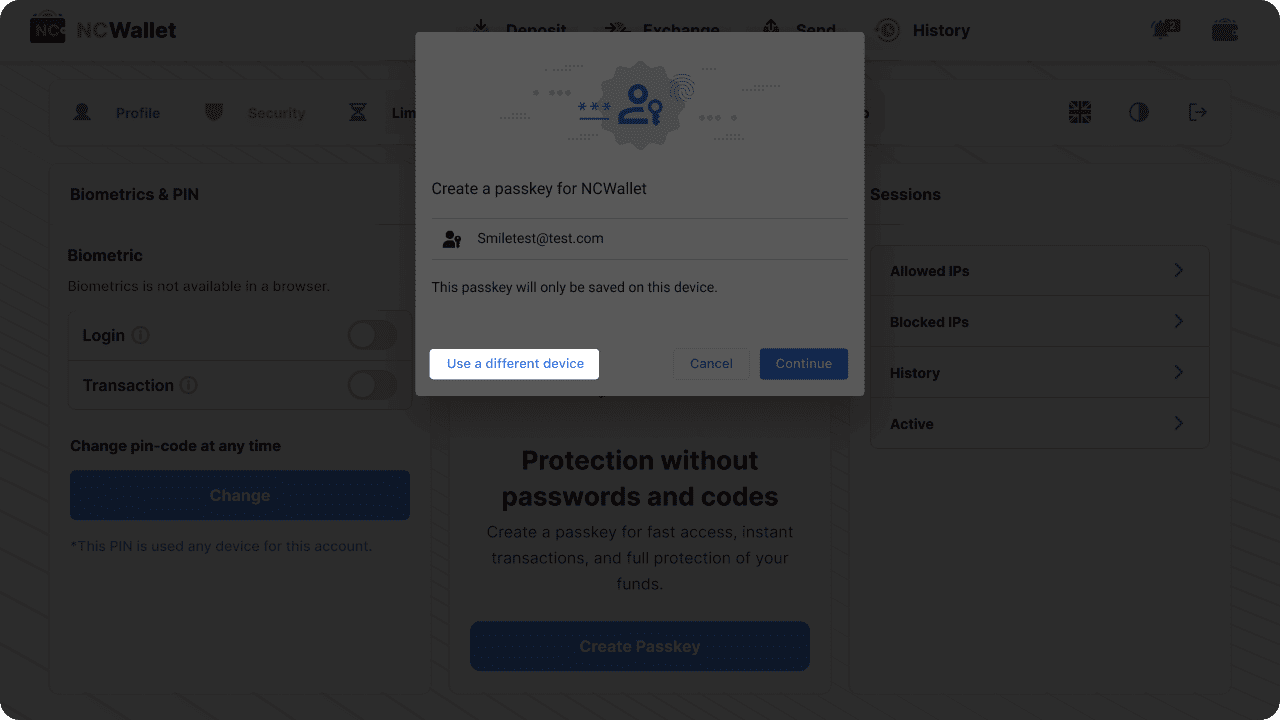
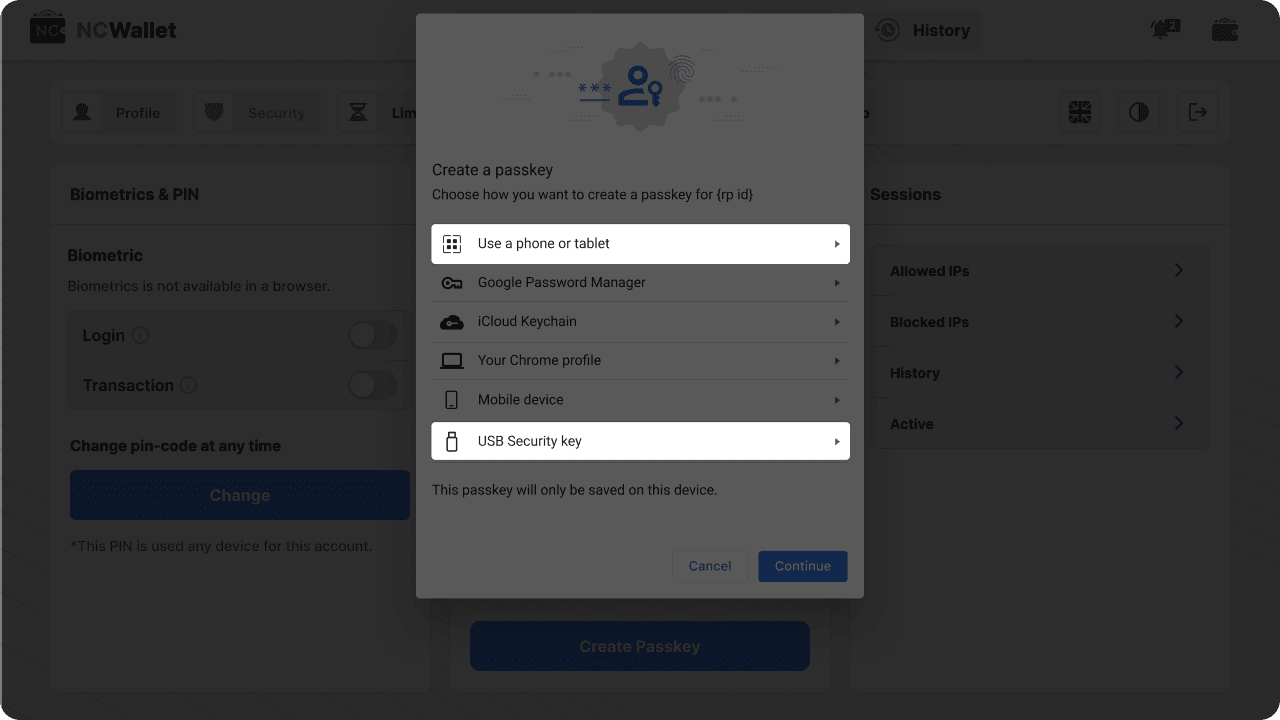
- Si deseas crear una clave de acceso con otro dispositivo, escanea el código QR que aparece en pantalla.
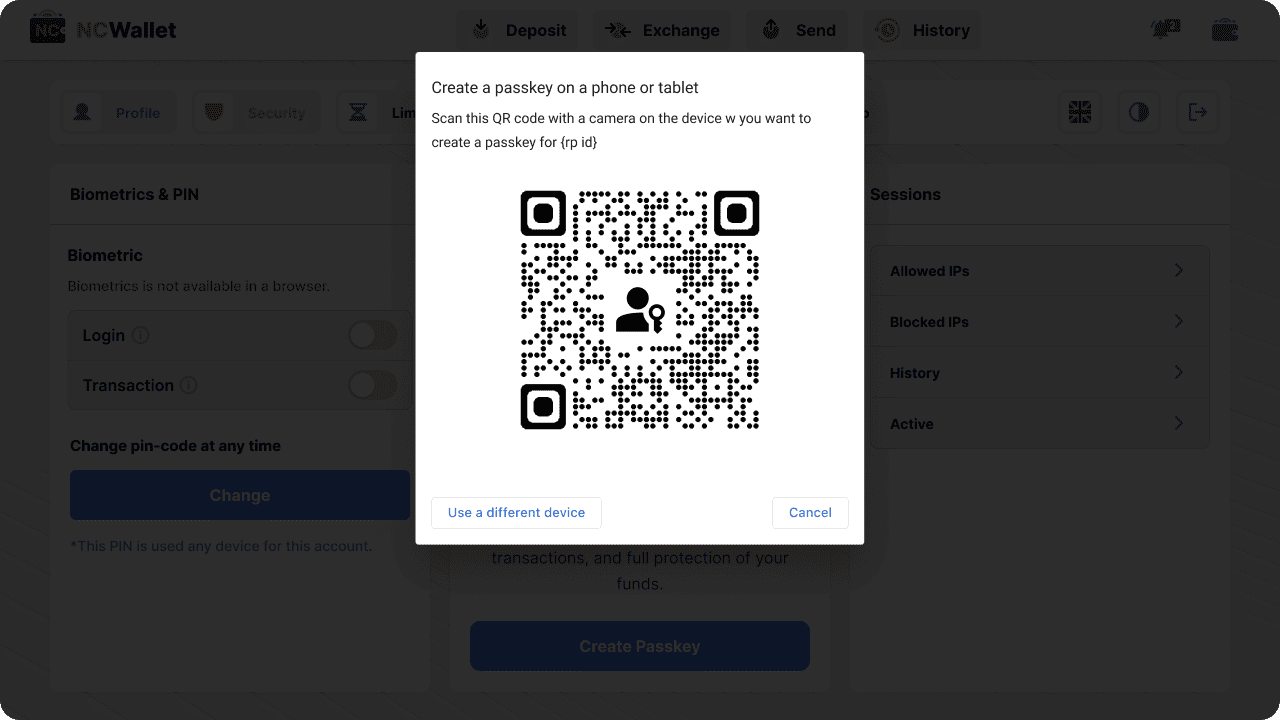
- Si deseas crear una clave de acceso en una llave física, conecta la llave USB a tu computadora.
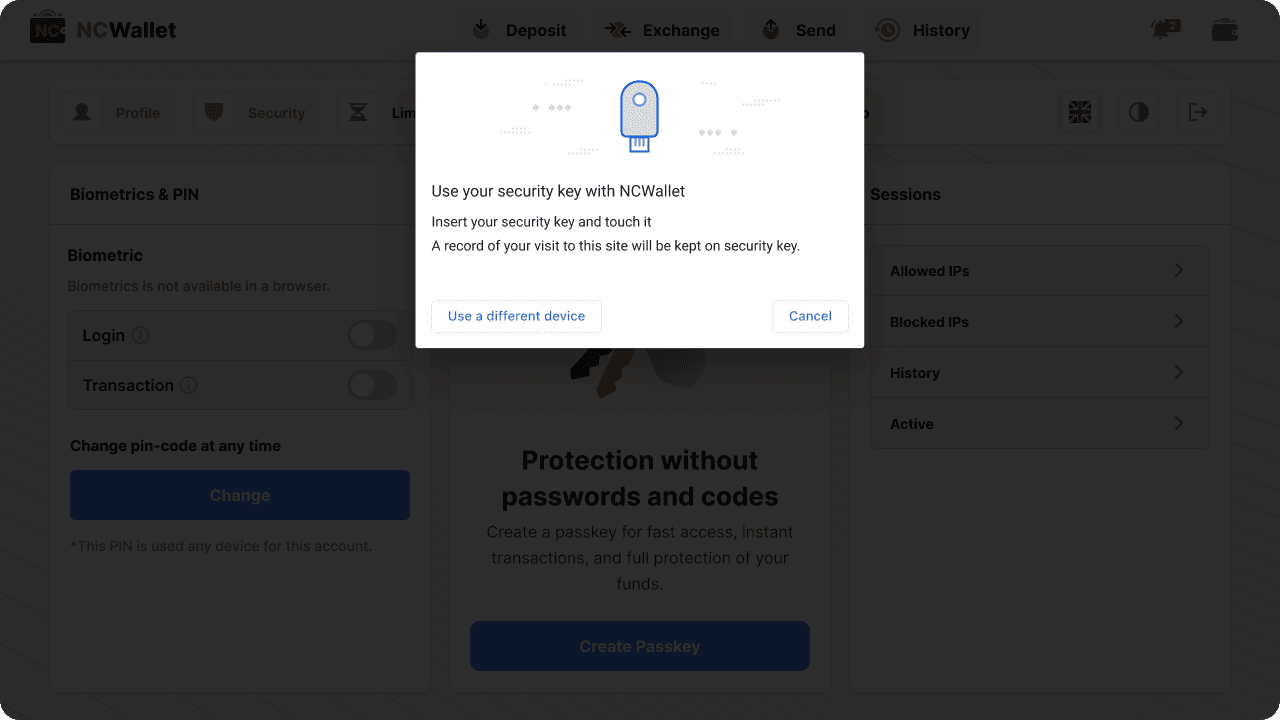
Comparte este artículo en

 es
es en
en
 de
de
 fr
fr
 it
it
 ru
ru
 pt
pt